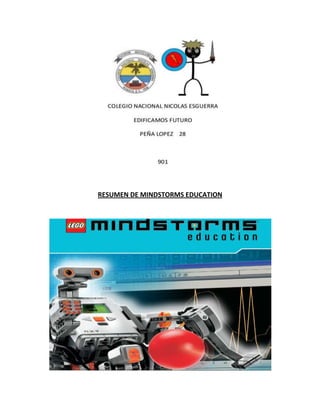
Resumen de mindstorms education 3
- 1. RESUMEN DE MINDSTORMS EDUCATION
- 2. ROBOT EDUCATOR Siga las instrucciones de construcción para construir el modelo Robot Educator. Por la zona de trabajo, arrastre y suelte los bloques que corresponden con el programa que se muestra en la Guía de programación. Descargue el programa de muestra a su robot y observe cómo responde el robot. En la paleta común hay ejemplos de programas que utilizan los siete bloques comunes.
- 3. EL ROBOT EDUCATOR Una serie de ejemplos muestran cómo los iconos de la paleta completa se pueden utilizar para programar un modelo. Para ver una lista de ejemplos para la tecnología NXT específica, haga clic en un elemento debajo de Seleccionar. Diríjase a Mi portal para encontrar información útil y actualizaciones relacionadas con el software LEGO MINDSTORMS Education NXT.
- 4. PALETA DE PROGRAMACION La paleta de programación contiene todos los bloques de programación que necesita para crear programas. Cada bloque de programación incluye instrucciones que el NXT puede interpretar. Puede combinar los bloques para crear un programa. Cuando haya terminado de crear un programa, lo descarga hacia el NXT. Recuerde encender y conectar su NXT antes de descargar un programa.
- 5. PALETA DE PROGRAMACION PALETA COMUN: Para simplificar su uso, la paleta de programación se ha dividido en tres grupos de paletas diferentes: la paleta común, la paleta completa y la paleta personalizada. La paleta común se recomienda como un punto de partida.
- 6. PALETA DE PROGRAMACION PALETA COMPLETA Bloques comunes: Los bloques comunes son los mismos bloques que están disponibles en la paleta común. Bloques de acción: Los bloques de acción le permiten controlar tipos de comportamiento específico relacionados con varios dispositivos de salida: el servomotor interactivo, los sonidos del NXT, la pantalla del NXT, el Bluetooth, los motores* y las lámparas*. Bloques sensores: Utiliza estos bloques en combinación con los sensores de tu robot para controlar su comportamiento. Los bloques corresponden a sensores de contacto, sonido, luz y ultrasonidos; botones NXT, rotación de los servomotores interactivos, temporizadores, Bluetooth y sensores de temperatura opcionales.
- 7. Bloques de flujo: Estos bloques le permiten crear comportamientos más complejos. Los bloques incluyen el control para repetir, esperar y condiciones variables; los bloques para detener el comportamiento o el flujo lógico en un programa; y los bloques de decisión para programar respuestas a condiciones de los sensores específicas. PALETA DE PROGRAMACION PALETA COMPLETA Bloques de datos: Permiten realizar operaciones booleanas, matemáticas, de comparación, de rango, crear condiciones aleatorias y almacenar variables o constantes. Bloques avanzados: Utiliza estos bloques para convertir datos en texto, agregar texto, controlar la función de suspensión del NXT, guardar archivos en el NXT, calibrar sensores, reiniciar motores, iniciar y detener el registro de datos y conectarte a través de Bluetooth.
- 8. PALETA PERSONALIZADA: MIS BLOQUES: Utilizando Mis bloques, puede guardar un programa como un bloque que luego puede volver a usar en otros programas. DESCARGAS WEB: Utilizando el bloque Descargas Web, puede guardar programas que descarga del correo electrónico de sus amigos, desde el portal o desde un sitio Web como www.MINDSTORMSeducation.com EL PANEL DE CONFIGURACION Cada bloque de programación cuenta con un panel de configuración en el que puede ajustar la configuración del bloque seleccionado. Cuando se selecciona un bloque en la zona de trabajo, su panel de configuración se hace visible y activo en la parte inferior de la pantalla. Al cambiar los parámetros en cada panel de configuración, puede cambiar la forma en que se comportará un bloque en particular. Por ejemplo, para hacer que su robot se desplace más rápido, puede cambiar la propiedad Potencia en el panel de configuración del bloque Desplazar.
- 9. EL CONTROLADOR: Los cinco botones del controlador establecen una comunicación desde su ordenador hacia el ladrillo NXT: INTRODUCCION
- 10. El Registro de datos incluye operaciones de recopilación, almacenamiento y análisis de los datos. Los sistemas de Registro de datos suelen controlar un evento o proceso a lo largo de un periodo de tiempo utilizando sensores conectados a un ordenador o dispositivo, como el ladrillo NXT. Los cambios de temperatura, rango e intensidad de la luz son algunos ejemplos del tipo de información que un sistema de registro de datos puede recopilar. Algunos ejemplos comunes de registradores de datos son las estaciones climatológicas y cajas negras de los aviones. Las funciones del software de Registro de datos de LEGO MINDSTORMS son compatibles con todos los sensores del Set de educación básica 9797 de LEGO MINDSTORMS (consulta la página 5, Descripción general), así como el sensor de temperatura opcional y una amplia gama de sensores de otros fabricantes. El Registro de datos suele realizarse en tres etapas: • Predicción: un intento de determinar el resultado antes de que ocurra un proceso o evento • Recopilación: la recopilación de los datos durante el experimento o evento • Análisis: examen de los datos recopilados, incluyendo su comparación con el resultado previsto Registro de datos en clase: Ventajas de utilizar el registro de datos en experimentos: • Mayor precisión • Medidas en periodos muy cortos o muy largos de tiempo • Recopilación automatizada (no se precisa la intervención humana) • Creación automática de presentaciones de datos, gráficos, diagramas, etc. • Los datos se pueden guardar, anexar y exportar fácilmente Registro de datos en MINDSTORMS NXT: El registro de datos se ajusta de forma ideal al ladrillo NXT y al software MINDSTORMS NXT. Utilizando el ladrillo NXT y su software, el registro de datos te permitirá utilizar los sensores del ladrillo NXT para realizar experimentos de muchas formas, incluyendo experimentos de tipo remoto en el ladrillo NXT o manteniéndolo conectado al ordenador.
- 11. COMO EMPEZAR El software de Registro de datos es fácilmente accesible desde el escritorio utilizando el icono de Registro de datos, o directamente desde la ventana de programación de NXT. Inicia el software en tu PC o Mac haciendo doble clic en el icono del programa. La ventana de Registro de datos: Puedes crear y realizar experimentos directamente desde la ventana de Registro de datos. Para llevar a cabo un experimento, configura tu experimento y haz clic en Descargar y ejecutar en el Controlador de registro de datos. La ventana de programación de NXT debe permanecer abierta en segundo plano durante el uso de Registro de datos. Es posible ejecutar la ventana de programación de NXT sin abrir la ventana de Registro de datos de NXT.
- 12. Registro de datos en la ventana de programación de NXT: También puedes programar un robot NXT para que recopile datos. Utiliza los dos bloques de la paleta Avanzados para iniciar y detener el registro de datos en el robot NXY y ver un gráfico del registro de datos conforme se produce, o conserva el archivo de registro en el ladrillo NXT para analizarlo posteriormente. Sólo tienes que hacer clic en el botón Alternar de la barra de herramientas de la ventana de programación de NXT para abrir la ventana de Registro de datos. INTEFAZ DE USUARIO DEL SOFTWARE UNA DESCRIPCON GENERAL RAPIDA: 1. Educador robot 2. Mi portal 3. Barra de herramientas 4. Gráfico 5. Ventana de ayuda 6. Eje Y 7. Eje X 8. Tabla de conjunto de datos 9. Configuración del experimento 10. Controlador de registro de datos
- 13. INTEFAZ DE USUARIO DEL SOFTWARE 1. Educador robot 2. Mi portal 3. Barra de herramientas 4. Gráfico 5. Ventana de ayuda 6. Eje Y 7. Eje X 8. Tabla de conjunto de datos 9. Configuración del experimento 10. Controlador de registro de datos
- 14. HERRAMIENTAS HERRAMIENTAS DE PREDICCION: Realiza predicciones de lo que ocurrirá al realizar el experimento utilizando las herramientas de predicción. Utiliza el lápiz para trazar una predicción o una fórmula predictiva para crear una línea recta. Recopilación de datos: Los datos del experimento se recopilan en el ladrillo NXT al hacer clic en Descargar y ejecutar. Los datos se guardan en un archivo de registro y se muestran en el Gráfico y en la Tabla de conjunto de datos.
- 15. Herramientas de análisis: Una vez recopilados los datos, analiza puntos sencillos o rangos utilizando las herramientas de análisis. Las herramientas de análisis muestran el mínimo, el máximo y la media. Las herramientas de análisis también te permiten comprobar el ajuste lineal de cualquier conjunto de datos sobre el Gráfico, incluyendo las predicciones. CONFIGURACION DEL EXPERIMENTO Todos los experimentos cuentan con un panel de configuración en el que puedes ajustar los parámetros del experimento. Cambiando la velocidad y duración de un experimento, puedes cambiar la frecuencia con la que se recopilan los datos. Puedes utilizar hasta cuatro sensores al mismo tiempo, cambiando la unidad de medida. La tabla de conjunto de datos: La Tabla de conjunto de datos muestra todos los valores de los ejes x e y derivados de predicciones y conjuntos de datos. Puedes modificar cómo deben mostrarse las predicciones y conjuntos de datos en el Gráfico u ocultar las predicciones y conjuntos de datos seleccionados, cambiar los colores, el estilo del gráfico y la unidad de medida. La Tabla de conjunto de datos presenta tus predicciones y resultados numéricamente, mientras que el Gráfico es la representación visual de los mismos datos.
- 16. CUATRO FORMAS DE REGISTRAR DATOS Existen cuatro formas de realizar un experimento de registro de datos utilizando el ladrillo NXT y la ventana de Registro de datos. El método que escojas dependerá del tipo de experimento que desees realizar y la etapa en la que te encuentres: predicción, recopilación o análisis. EN VIVO: Significa que el NXT y tu ordenador están conectados a lo largo de las tres etapas del experimento, permitiendo así la retroalimentación de los datos en tiempo real. El Gráfico y la Tabla de conjuntos de datos se rellenarán durante el progreso del experimento. REMOTO: Significa que el NXT no tendrá conexión con el ordenador durante la etapa de recopilación de datos. El NXT y tu ordenador tendrán conexión sólo durante la configuración del experimento. Una vez que hayas descargado tu experimento al ladrillo NXT, estarás preparado para recopilar tus datos. Durante un experimento remoto los datos se almacenan en el NXT y pueden enviarse posteriormente al ordenador para su análisis.
- 17. VENTANA DE PROGRAMACION DE NXT: Significa que puedes programar el robot NXT en la ventana de programación de NXT utilizando los bloques Iniciar registro de datos y Detener registro de datos. Se creará automáticamente un archivo de registro en el ladrillo NXT durante la ejecución del programa. Puedes importar el archivo de registro en la ventana de Registro de datos para verlo en el Gráfico y analizar los datos. REGISTRO DE DATOS DE NXT: Significa que el NXT no tendrá conexión con tu ordenador. Configura y ejecuta tu experimento directamente en el ladrillo NXT sin utilizar un ordenador. Se creará automáticamente un archivo de registro en el ladrillo NXT durante la ejecución del programa. Al igual que durante un experimento remoto, los datos se almacenan en el NXT y pueden enviarse posteriormente al ordenador para su análisis.
- 18. TU PRIMER EXPERIMENTO DE REGISTRO DE DATOS Este programa de ejemplo te muestra cómo configurar, realizar una predicción y ejecutar un experimento. Inicia el software en tu PC o Mac haciendo doble clic en el icono del programa. Escribe el nombre de tu experimento o haz clic en ¡Ya! Haz clic en el menú desplegable Sensor para seleccionar el sensor de ultrasonidos y haz clic en Aceptar.
- 19. TU PRIMER EXPERIMENTO DE REGISTRO DE DATOS Para realizar una predicción, haz clic en el icono de Herramientas de predicción, selecciona Predicción nueva y haz clic en Aceptar. Utiliza el cursor del lápiz para dibujar tú predicción en el Gráfico. Asegúrate de encender tu ladrillo NXT y de conectar el cable USB a tu ordenador y al NXT. Comprueba que tu ladrillo NXT esté conectado al software NXT y que tu ladrillo NXT esté actualizado con el firmware más reciente (consulta la página 77).Conecta ahora el sensor de ultrasonidos al Puerto 4.
- 20. TU PRIMER EXPERIMENTO DE REGISTRO DE DATOS Localiza el Controlador en la esquina inferior derecha del Gráfico de la ventana de Registro de datos de NXT. Haz clic en Descargar y ejecutar y observa lo que ocurre en el Gráfico. Has ejecutado tu primer experimento y recopilado tu primer conjunto de datos. Es el momento de analizar los resultados. Haz clic en las Herramientas de análisis y después en Análisis de punto o sección. Arrastra las líneas de análisis a la derecha y a la izquierda.
- 21. ADMINISTRAR ARCHIVOS DE REGISTRO Realizar un experimento de Registro de datos utilizando MINDSTORMS NXT creará automáticamente un archivo de registro en tu ladrillo NXT. Mientras tu ladrillo NXT no está conectado a tu ordenador (por ejemplo, durante la realización de un experimento remoto), los archivos de registro se guardan en el ladrillo NXT. Mientras tu ladrillo NXT está conectado a tu ordenador, el archivo de registro se guarda automáticamente en la carpeta del software MINDSTORMS NXT de tu equipo. Un archivo de registro se compone de uno o más conjuntos de datos. El gráfico es la representación visual del conjunto de datos. ARCHIVOS DE REGISTRO: El conjunto de datos de un experimento de registro de datos siempre se guarda como archivo de texto sencillo. Esto significa que pueden abrirse utilizando un editor de texto u hoja de cálculo. PUEDE ACCEDERSE A LOS ARCHIVOS DEL REGISTRO DE TRES FORMAS: ABRIR EXPERIMENTO: Esta opción abre una ficha nueva de experimento utilizando un archivo de registro. Abrir experimento reciente es el método más común para acceder a los archivos de registro. IMPORTAR EXPERIMENTO: Esta opción importa archivos de registro almacenados en el ladrillo NXT o guardados en el ordenador en una ficha de experimento activa. Esta opción es ideal si deseas comparar experimentos. El Administrador de registros es una forma sencilla y cómoda de pre visualizar y administrar archivos de registro en tu ladrillo NXT y tu ordenador.
- 22. CARGAR DESDE NXT: Esta opción carga archivos de registro almacenados en el ladrillo NXT en el equipo. LISTA DE PIESAS PARA EL EQUIPO DE BASE N.° 9797 1x 448521 Mini figura, sombrero, rojo. 1x 609326 Mini figura, peluca con cola de caballo, negra. 1x 4261269 Mini figura, cabeza, amarilla. 1x 4275606 Mini figura, cuerpo, blanco con surfista.
- 23. 1x 4120158 Mini figura, piernas, naranja. 1x 306548 Ladrillo, 1X2, verde translúcido. 1x 306541 Ladrillo, 1X2, rojo translúcido. 1x 306544 Ladrillo, 1X2, amarillo translúcido. 2x 4299119 Pieza central de rueda, 18X14, gris.
- 24. LISTA DE PIESAS PARA EL EQUIPO DE BASE N.° 9797 4x 4211445 Plancha, 1X4, gris 2x 4211444 Plancha agujereada, 2X4, gris 2x 4211542 Plancha agujereada, 2X6, gris 2x 4211449 Plancha agujereada, 2X8, gris 2x 4210655 Bloque transversal, módulo de 2X1, gris oscuro 2x 4107783 Bloque angular, 2 (180º), negro
- 25. 2x 4100396 Faja, 24 mm, roja 2x 70905 Faja, 33 mm, amarilla LISTA DE PIESAS PARA EL EQUIPO DE BASE N.° 9797 3x 4297008 Servomotor interactivo, NXT 1x 4296825 NXT
- 26. 1x 4296969 Sensor acústico, NXT 1x 4296917 Sensor fotosensible, NXT 2x 4296929 Sensor táctil, NXT 1x 4297174 Sensor ultrasónico, NXT RESOLUCION DE PROBLEMAS REINICIO DEL NXT: Si el icono de funcionamiento se detiene y no gira, se ha congelado el NXT y debe reiniciarlo. Siga estos pasos para reiniciar el NXT:
- 27. 1. Asegúrese de que el NXT está encendido. 2. Presione el botón de reinicio que está ubicado en la parte posterior de su NXT en el orificio de LEGO Technic en la esquina superior izquierda. Utilice, por ejemplo, un sujetapapeles desdoblado para presionar el botón. 3. Si presiona el botón de reinicio durante más de 4 segundos, tendrá que actualizar el firmware. Actualización del firmware en el NXT desde su ordenador: 1. Asegúrese de que el NXT está encendido. Nota: Si acaba de reiniciar su NXT (ver información anterior) la pantalla no mostrará nada. Un sonido de tictac le dirá si está encendida o no. 2. Asegúrese de que el NXT y el ordenador están conectados con el cable USB. 3. Diríjase al menú desplegable Herramientas en la barra de menú del software y seleccione Actualizar firmware del NXT. Seleccione el firmware que desea actualizar. Haga clic en descargar. Nota: La ventana "software nuevo encontrado" aparecerá la primera vez que actualice el firmware. Complete el asistente siguiendo las instrucciones en pantalla antes de continuar.